文件夹图标怎么改?实用教程分享
时间:2025-07-30 18:45:28 431浏览 收藏
还在为电脑桌面和文件夹里杂乱的文件而烦恼吗?别担心,本文为你分享几个简单实用的方法,教你轻松更改文件夹图标,让你的电脑桌面焕然一新!通过Windows自带功能,你可以快速更换文件夹图标,提升视觉美感,快速区分文件类型。想要更高效的文件管理?试试“百页窗”吧!它不仅支持图标自定义,还提供多窗口操作、文件预览、时间线记录等强大功能,大幅提升你的工作效率。更有个性化图标体系打造技巧,教你收集高质量图标素材,统一命名与视觉风格,让你的文件夹更具辨识度和秩序感。告别文件查找的烦恼,从改变文件夹图标开始,让你的电脑桌面更加整洁高效!同时,如果你的电脑遇到驱动问题,别忘了使用“驱动人生”一键检测与修复。
许多用户习惯将各类资料堆放在电脑桌面或文件夹中,导致查找文件时效率低下,常常需要反复翻找。其实,只需简单更改文件夹图标,不仅能提升视觉美感,还能快速区分文件类型,显著提高管理效率。接下来介绍几种实用的更换方法,助你轻松整理电脑文件。

一、利用Windows内置功能修改文件夹图标
Windows系统自带更改图标的功能,操作非常便捷:
1、右键点击目标文件夹,选择“属性”。
2、切换至“自定义”选项卡。
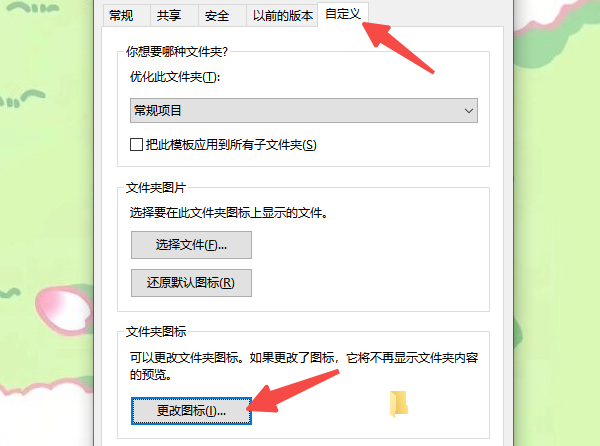
3、点击底部的“更改图标”按钮。
4、系统会显示默认图标库,也可点击“浏览”导入自定义的 .ico 文件。若为.png 或 .jpg 格式,则需先转换成图标格式。
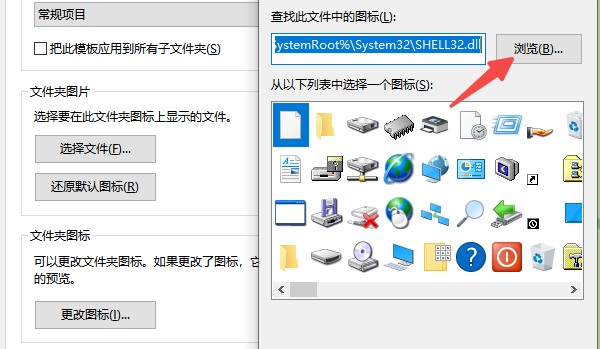
5、确认选择后点击“确定”,再应用设置即可生效。
6、如图标未立即更新,可尝试重启资源管理器或清除图标缓存来刷新显示。
二、借助百页窗实现高效文件管理
如果你希望突破基础美化,真正优化文件管理流程,推荐使用“百页窗”。它不仅支持图标自定义,还提供多窗口操作、文件预览、时间线记录等功能,大幅提升工作效率。
1、书签收藏功能
通过“添加到书签”,常用文件夹一键直达,无需层层打开路径,极大节省查找时间,比单纯依赖图标更高效。
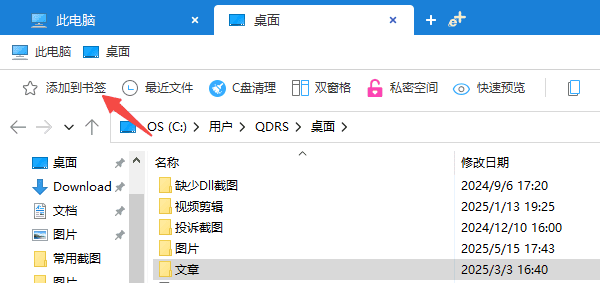
2、时间线追踪文件动态
百页窗自动记录文件夹的操作历史(如修改、访问、移动等),让你随时掌握文件变动情况,特别适合管理频繁更新的内容。
3、万能预览无需打开软件
即使图标已更换,仍需点开文件夹查看内容?百页窗内置万能查看器,支持直接预览文本、图片、视频等多种格式,省去安装额外软件的麻烦,效率翻倍。
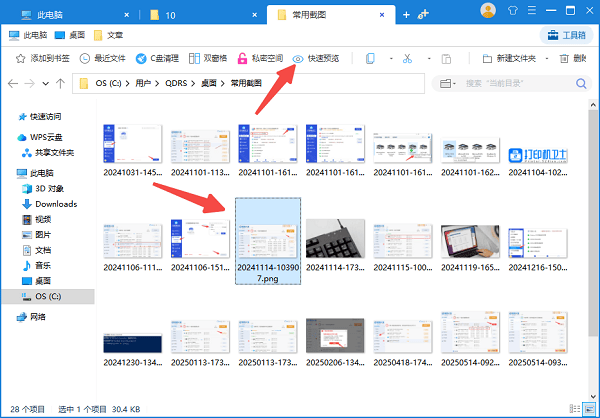
三、打造个性化图标体系
若你追求更高的桌面美观度和个性化体验,不妨对图标进行系统化设计,让文件夹更具辨识度和秩序感。
1、收集高质量图标素材:可从网络下载免费 .ico 图标包,例如极简风、扁平化、渐变色等风格,根据不同用途分配不同样式。
2、统一命名与视觉风格:比如工作类用蓝色图标,生活类用绿色,学习类用黄色,并搭配对应小图标或文字标识,一目了然。
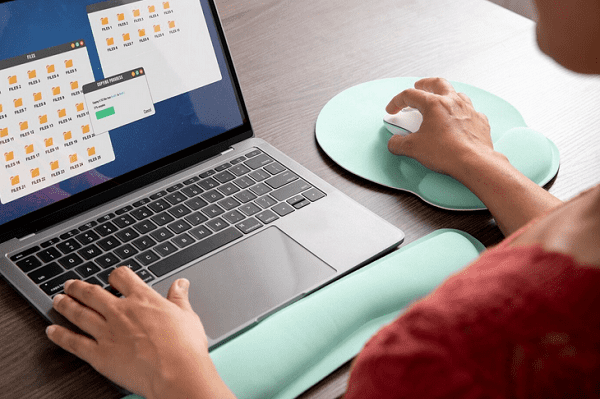
3、避免过度装饰:美观固然重要,但图标数量应适度控制,建议结合清晰命名和分类逻辑使用,才能兼顾效率与整洁。
总结来说,更换文件夹图标是提升桌面整洁度和查找速度的有效手段,但真正高效的文件管理离不开合理的分类和工具辅助。此外,若遇到网卡、显卡、蓝牙、声卡等驱动异常问题,推荐使用“驱动人生”进行一键检测与修复。
本篇关于《文件夹图标怎么改?实用教程分享》的介绍就到此结束啦,但是学无止境,想要了解学习更多关于文章的相关知识,请关注golang学习网公众号!
-
501 收藏
-
501 收藏
-
501 收藏
-
501 收藏
-
501 收藏
-
438 收藏
-
105 收藏
-
353 收藏
-
333 收藏
-
171 收藏
-
390 收藏
-
467 收藏
-
484 收藏
-
302 收藏
-
371 收藏
-
333 收藏
-
426 收藏
-

- 前端进阶之JavaScript设计模式
- 设计模式是开发人员在软件开发过程中面临一般问题时的解决方案,代表了最佳的实践。本课程的主打内容包括JS常见设计模式以及具体应用场景,打造一站式知识长龙服务,适合有JS基础的同学学习。
- 立即学习 543次学习
-

- GO语言核心编程课程
- 本课程采用真实案例,全面具体可落地,从理论到实践,一步一步将GO核心编程技术、编程思想、底层实现融会贯通,使学习者贴近时代脉搏,做IT互联网时代的弄潮儿。
- 立即学习 516次学习
-

- 简单聊聊mysql8与网络通信
- 如有问题加微信:Le-studyg;在课程中,我们将首先介绍MySQL8的新特性,包括性能优化、安全增强、新数据类型等,帮助学生快速熟悉MySQL8的最新功能。接着,我们将深入解析MySQL的网络通信机制,包括协议、连接管理、数据传输等,让
- 立即学习 500次学习
-

- JavaScript正则表达式基础与实战
- 在任何一门编程语言中,正则表达式,都是一项重要的知识,它提供了高效的字符串匹配与捕获机制,可以极大的简化程序设计。
- 立即学习 487次学习
-

- 从零制作响应式网站—Grid布局
- 本系列教程将展示从零制作一个假想的网络科技公司官网,分为导航,轮播,关于我们,成功案例,服务流程,团队介绍,数据部分,公司动态,底部信息等内容区块。网站整体采用CSSGrid布局,支持响应式,有流畅过渡和展现动画。
- 立即学习 485次学习
